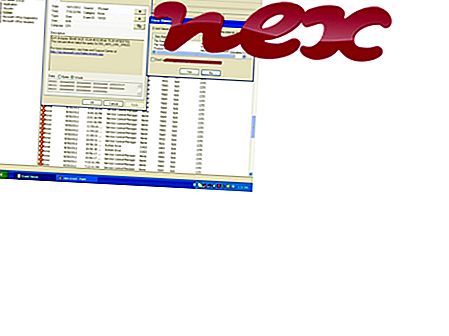Proces poznat kao Macromedia Flash Player Updater (verzija 8.0 r24, 7.0 r19, 8.0 r22) ili Adobe Flash Player Updater (verzija 9.0 r16) pripada softveru Shockwave Flash Updater ili Adobe Flash Player Updater ili Macromedia Flash Player (verzija 8) Macromedia (www.macromedia.com) ili Adobe Systems (www.adobe.com).
Opis: GetFlash.exe nije bitan za Windows OS i uzrokuje relativno malo problema. GetFlash.exe nalazi se u podmapi C: \ Windows \ System32 ili ponekad u podmapi "C: \ Program Files". Poznate veličine datoteka u sustavu Windows 10/8/7 / XP su 128.648 bajtova (56% svih pojava), 94.208 bajtova ili 99.544 bajta.
GetFlash.exe nije osnovna datoteka sustava Windows. Datoteka je datoteka s potpisom Verisign. Digitalno je potpisan. Softver se pokreće kada se pokrene Windows (pogledajte registarski ključ: RunOnce, DEFAULT \ Runonce). Stoga je tehnička ocjena sigurnosti 16% opasna .
Deinstalacija ove varijante: U slučaju bilo kakvih problema s GetFlash.exe, možete deinstalirati URGE s računala pomoću alata Control Panel Deinstaliranje programa.
Preporučuje se: Identificirajte pogreške u vezi s GetFlash.exe
Važno: Neki se zlonamjerni softver kamuflira kao GetFlash.exe, posebno ako se nalazi u mapi C: \ Windows ili C: \ Windows \ System32. Stoga biste trebali provjeriti postupak GetFlash.exe na računalu kako biste vidjeli postoji li prijetnja. Preporučujemo Upravitelj sigurnosnih zadataka za provjeru sigurnosti vašeg računala. Ovo je bio jedan od najboljih izbora za Washington Post i PC World .
Čisto i uredno računalo ključni je zahtjev za izbjegavanje problema s GetFlash-om. To znači pokretanje skeniranja zlonamjernog softvera, čišćenje tvrdog diska pomoću cleanmgr i sfc / scannow, deinstaliranje programa koji vam više nisu potrebni, provjera programa za automatsko pokretanje (pomoću msconfig) i omogućavanje automatskog ažuriranja sustava Windows. Uvijek se sjetite vršiti sigurnosne kopije ili barem postaviti točke vraćanja.
Ako imate stvarni problem, pokušajte se prisjetiti zadnje stvari koju ste učinili ili posljednje što ste instalirali prije nego što se problem prvi put pojavio. Pomoću naredbe resmon prepoznajte procese koji uzrokuju vaš problem. Čak i za ozbiljnije probleme, umjesto da ponovno instalirate Windows, bolje je popraviti instalaciju ili, za Windows 8 i novije verzije, izvršiti naredbu DISM.exe / Online / Cleanup-image / Restorehealth. To vam omogućuje popravak operativnog sustava bez gubitka podataka.
Da bi vam pomogli da analizirate proces GetFlash.exe na računalu, pokazali su se sljedeći programi: Security Task Manager prikazuje sve zadaće operativnog sustava Windows, uključujući ugrađene skrivene procese, kao što su nadzor tipkovnice i preglednika ili unosi Autostart. Jedinstvena ocjena sigurnosnog rizika ukazuje na vjerojatnost da će proces biti potencijalni špijunski softver, malware ili trojanski virus. Malwarebytes Anti-Malware otkriva i uklanja špijunski softver, adware, trojance, keyloggere, malware i tragače sa vašeg tvrdog diska.
powervideo.dll lxdxcoms.exe supersafer.sys GetFlash.exe safe.exe adobe cef helper.exe symefa.sys aticustomercare.exe pdfpro5hook.exe clntsvc.exe enmixcpl.exe